
【iPhone】動画を無料で復元する方法を解説!バックアップを確認しよう
間違えて写真や動画をスマホから消してしまったらショックですよね。
でも実は、消してしまったiPhoneの動画を復元して元に戻す方法があるんです。
この記事でどのように動画の復元を無料で行えるかを詳しくご紹介するので、困っていた方はぜひチェックしてくださいね!
iPhoneを初期化する場合はデータが失われる場合があるのでバックアップを確認してから自己責任で行いましょう。
Contents[OPEN]
- 1【iPhone】動画は無料で復元できる♡まずはこれを確認!
- 1.1iCloud写真をオンにして動画を確認しよう
- 1.2非表示になっているかも!「再表示」の設定をしよう
- 1.3全てのデバイスでApple IDが同じかチェックして
- 1.4メール・SNSにデータがないか探してみよう
- 1.5機種変更前のiPhoneにデータがないか見てみよう
- 2【iPhone】動画は無料で復元できる!「最近削除した項目」を使う
- 2.1iCloudフォトライブラリが有効ならできるよ!
- 2.2「最近削除した項目」から復元する方法
- 2.3【注意】保存期間は最大30日間だよ
- 2.4【iPhone】動画は無料で復元できる♡iCloudのバックアップを使う
- 2.5iCloudにバックアップをしていればできるよ!
- 2.6【注意】iPhoneの初期化が必要だよ
- 2.7「iCloudバックアップから復元」を使う方法
- 3【iPhone】動画は無料で復元できる!iTunesを使う
- 4【iPhone】動画は無料で復元できる!ストレージサービスを確認する
- 5【iPhone】動画は無料で復元できる♡専用のソフトを使う
- 5.1「EaseUS MobiSaver」無料版は動画1つなら復元可能
- 5.2「MiniTool Mobile Recovery for iOS Free」無料版は動画2つなら復元可能
- 5.3「CopyTrans Shelbee」を使う
- 6【iPhone】動画は無料で復元できる♡困ったときは
- 7iPhoneから動画が消えたら原因を見つけて対処法を試してみよう!
【iPhone】動画は無料で復元できる♡まずはこれを確認!
「写真」アプリの中に保存されているはずの動画が、「ある日突然消えてなくなってしまった!」という経験をしたことはありませんか?
自分で消したのならともかく、何もしていないのに消えてしまうとすごく焦りますよね。
まずは、そんな時に確認しておきたいことをいくつかご紹介していきます。
復元前に必ずチェックしておきましょう!
iCloud写真をオンにして動画を確認しよう
動画が突然消えてしまった時は、「iCloud写真」が関係している場合があります。
「iCloud写真」とは、「写真」アプリと連携して写真やビデオをiCloudに安全に保存し、他のiOSデバイスやiCloud.comから常に最新の写真や動画を見られるようにする機能のことです。
すべてのiPhoneはデフォルトで「iCloud写真」が「ON」に設定されていますが、iCloudの空き容量を節約するために「OFF」に設定すると、問題が発生することがあります。
iCloudの使用容量がiPhoneのストレージ容量よりも大きいと、動画はiPhoneから消えてしまうのです。
ただ、消えるといってもiPhoneから消えるだけで、iCloudには保存されています。
思い当たる方は「iCloud写真」を再度「ON」に設定し、写真がiPhoneに復元されるかどうかを確認してみましょう。
手順を説明していきます。
ホーム画面にある「設定」アプリをタップして開きましょう。
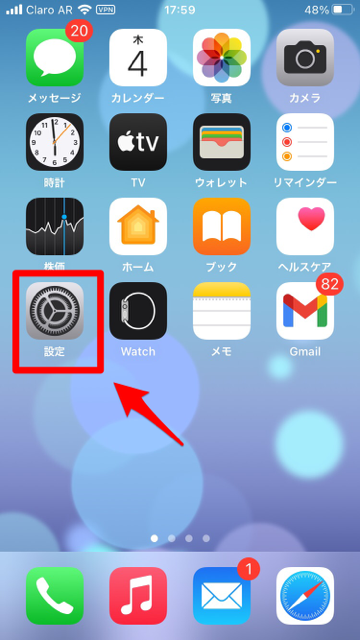
「設定」画面が立ち上がったら、表示されているメニューの一番上にある「ユーザー名」を選択しタップします。
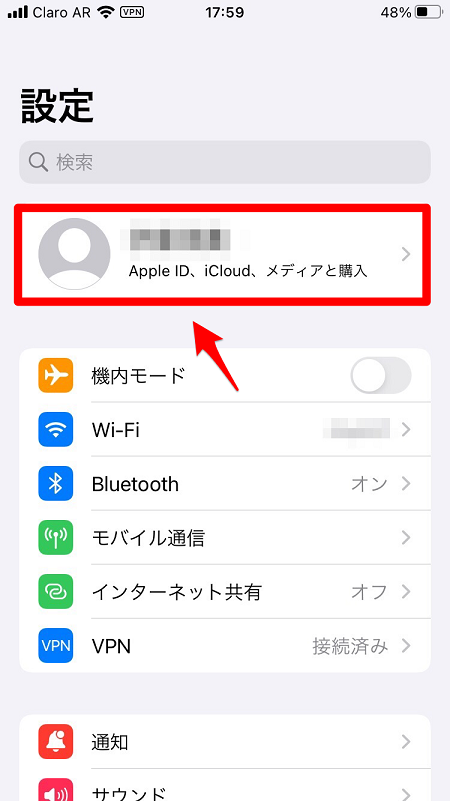
「Apple ID」画面が立ち上がるので、表示されているメニューの中にある「iCloud」を選択しタップしましょう。
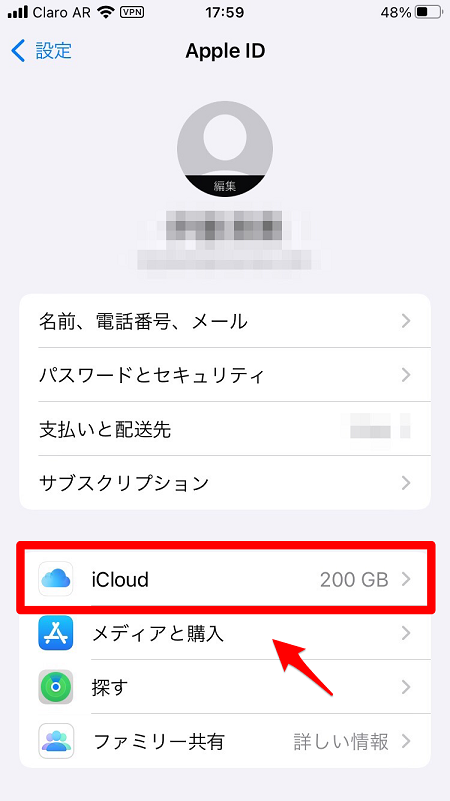
「iCloud」画面が立ち上がると「iCloud」に紐付けられているアプリが一覧になって表示されるので、その中にある「写真」を選択しタップします。
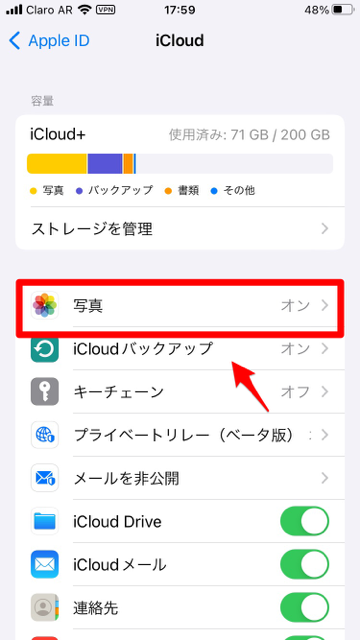
「写真」画面に表示されているメニューの中に「iCloud写真」があるので「ON」に設定しましょう。その後「写真」アプリを開いて、動画が無事に復元したかどうかを確認してください。
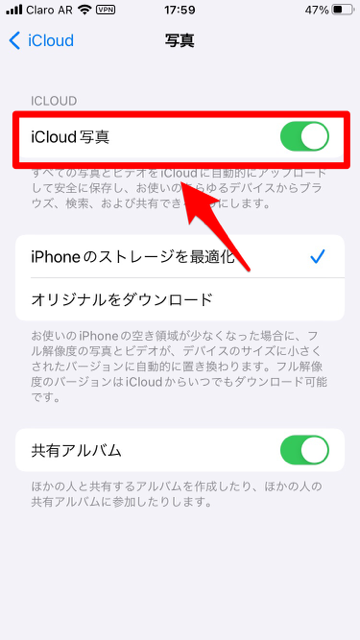
非表示になっているかも!「再表示」の設定をしよう
動画が消えてしまった場合に考えられる別の原因は、動画が表示されないように設定されていることです。
iPhoneの「写真」アプリには、「非表示」機能があります。
消えてしまったと考えていた動画は、もしかしたら以前「非表示」に設定していたものかもしれません。
「非表示」設定を解除して動画が元に戻るかどうかを確認してみましょう。手順は以下になります。
ホーム画面にある「写真」アプリをタップして開きましょう。
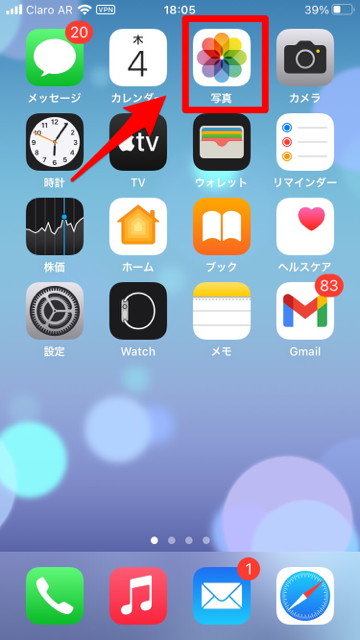
「写真」アプリが立ち上がったら、画面の下メニューの中にある「アルバム」タブを選択しタップします。
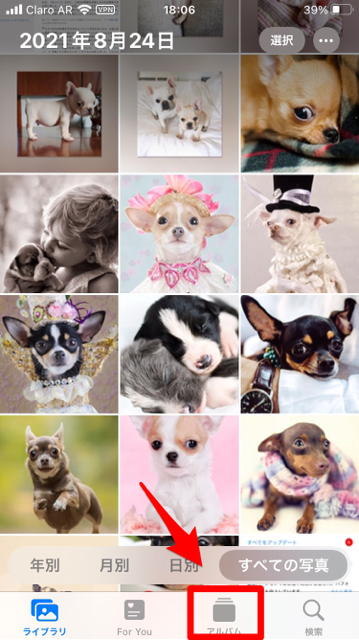
「マイアルバム」画面が立ち上がるので、画面を下に向かってスクロールしましょう。
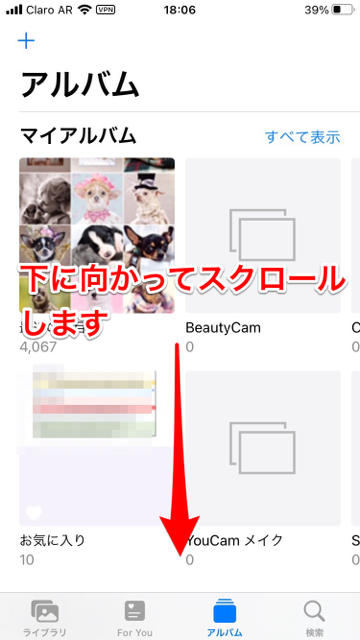
画面の下にはメニューが表示されています。メニューの一番下に「その他」があり、その中に「非表示」があるので選択しましょう。
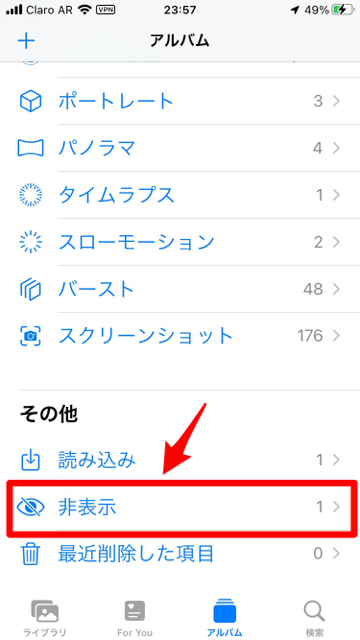
この画面に消えた動画があるならタップしましょう。
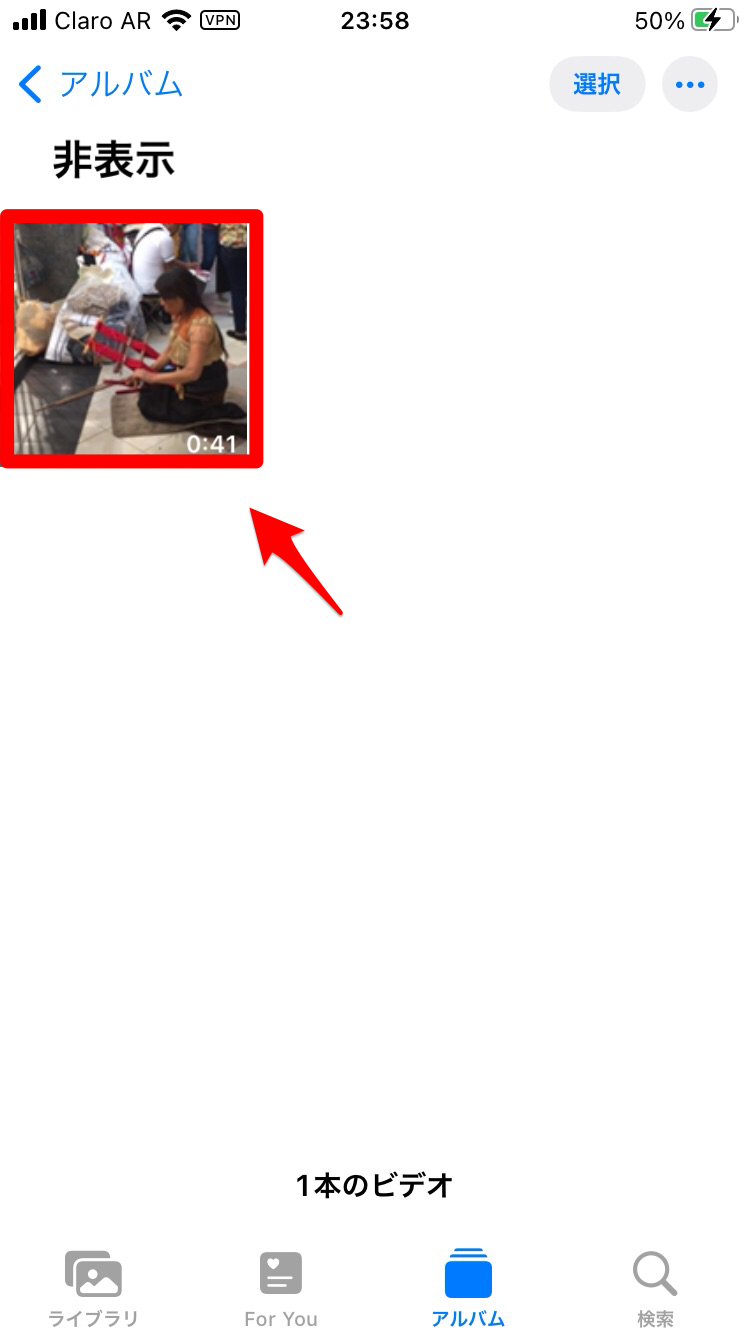
選択した動画が立ち上がり自動再生されるので、画面の下メニューの中にある「共有」タブを選択しタップします。

共有方法が表示されたメニューが画面の下に表示されるので、メニューの全体を表示させるため上に向かってスワイプしましょう。
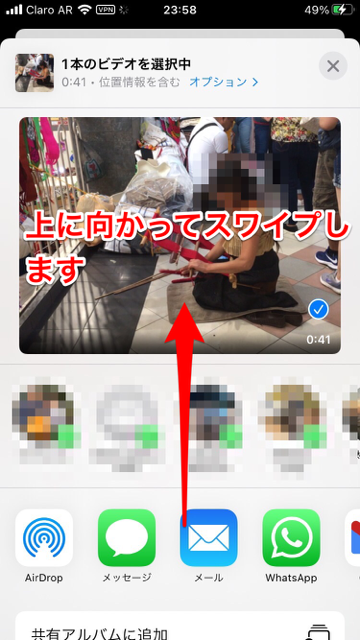
メニューの全体が表示されたら「再表示」を選択しタップしましょう。この後「マイアルバム」または「ビデオ」画面に戻り、動画が元に戻ったかどうかを確認してください。
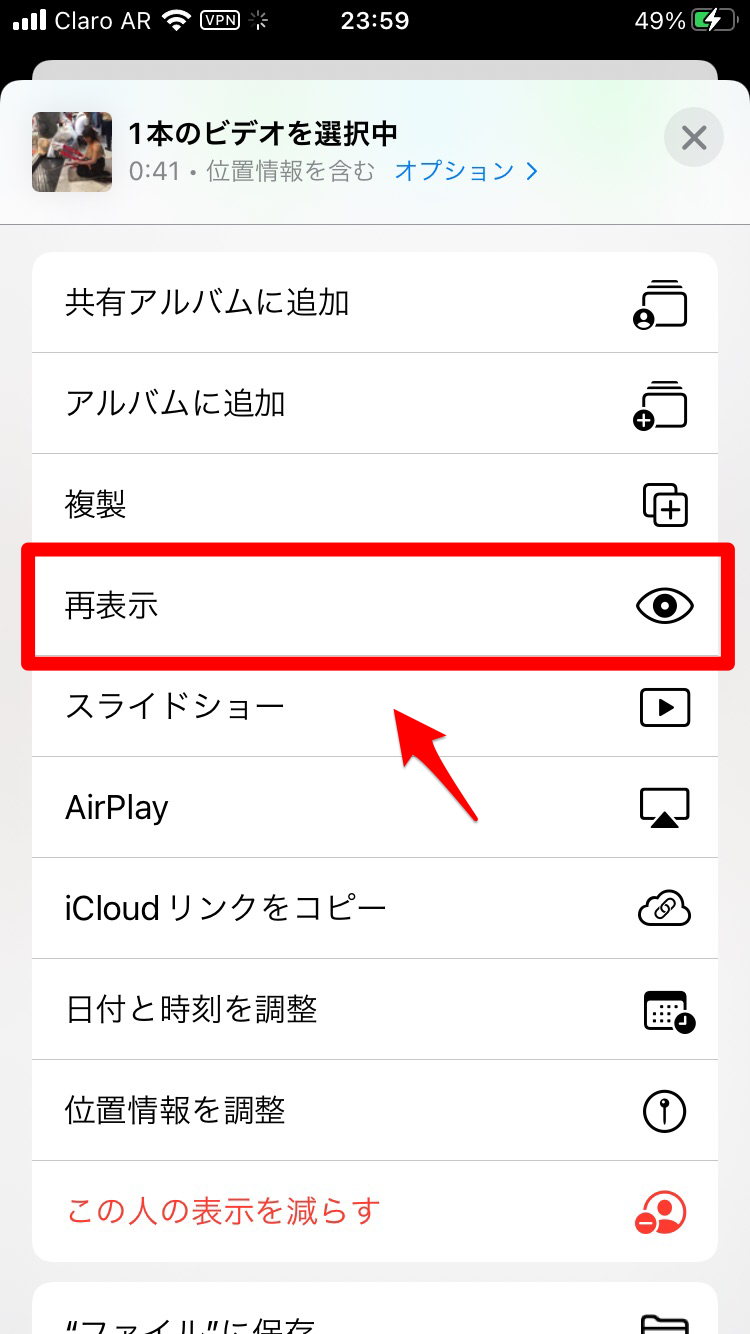
全てのデバイスでApple IDが同じかチェックして
動画が消えてしまった場合に考えられる他の原因は、使用しているiOSデバイスを異なるApple IDでサインインしていることです。
Apple IDは2つ以上作成できるので、皆さんの中にも複数のApple IDを作成した人がいるかもしれません。
ただ、所有しているすべてのiOSデバイス間で動画を共有するには、同じApple IDでサインインされている必要があります。
例えば、iPadで撮影した動画がiPhoneの「写真」アプリ内で同期されていない場合、iPadでサインインしたApple IDがiPhoneでサインインしたApple IDと異なる可能性が大きいので確認しておきましょう。
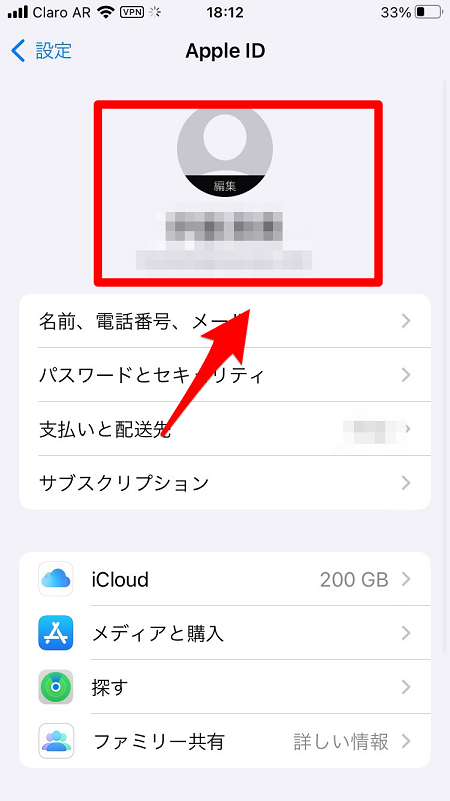
メール・SNSにデータがないか探してみよう
「iCloud写真」や「非表示」の設定のチェック、またサインインしているApple IDの確認を行った後も、まだ消えた動画が見つからない場合は他の方法を試してみましょう。
過去にメールやSNSアプリで消えてしまった動画を友達などに送信したことがある場合は、履歴から動画のデータを見つけられるかもしれません。